Visão geral de tarefas
Em Tarefas você pode ver a barra de indicadores de progresso, o ícone de status e os detalhes para cada tarefa criada.
Você deve criar um Acionador para executar uma Tarefa do cliente. |
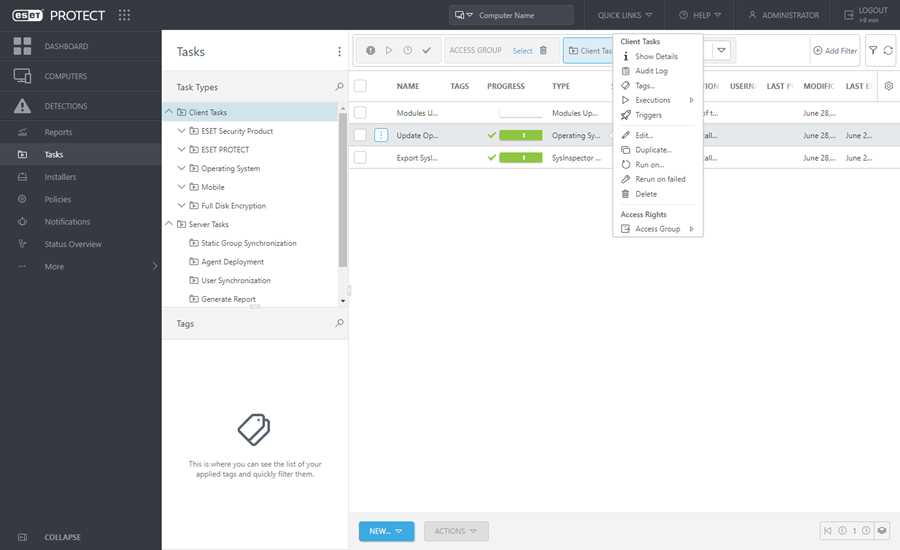
Clique em uma tarefa para realizar mais ações de tarefa:
|
Exibir Detalhes da tarefa: resumo, execuções, acionadores (os detalhes do acionador estão disponíveis apenas para Tarefas do cliente). |
|
Exibe o Relatório de auditoria para o item selecionado. |
|
Editar marcações (atribuir, remover atribuição, criar, remover). |
|
Apenas Tarefas do cliente: Você pode selecionar de resultados de execução de tarefas e tomar novas ações se necessário, vá para Detalhes da tarefa para mais detalhes. |
|
Apenas Tarefas do cliente: Veja a lista de Acionadores para a Tarefa do cliente selecionada. |
|
Editar a Tarefa selecionada. Editar tarefas existentes é útil quando você precisa fazer apenas pequenos ajustes. Para tarefas mais únicas, você pode preferir criar uma nova tarefa. |
|
Criar uma nova tarefa com base na tarefa selecionada, um novo nome é necessário para a tarefa duplicada. |
|
Apenas Tarefas do servidor: Execute a Tarefa do servidor selecionada. |
|
Apenas Tarefas do cliente: Adicione um Novo acionador e selecione os computadores ou grupos de destino para a Tarefa do cliente. |
|
Apenas Tarefas do cliente: Cria um novo Acionador com todos computadores que falharam durante uma execução anterior da Tarefa definidos como destinos. Você pode editar as configurações de tarefa se preferir, ou clicar em Concluir para executar novamente a tarefa inalterada. |
|
Remove completamente a tarefa selecionada. •Se a tarefa for excluída depois de ser criada mas antes de ser programada para começar, ela será excluída e não será executada nem vai começar. •Se a tarefa for excluída depois de estar com a execução agendada, a tarefa será concluída mas as informações não serão exibidas no console da Web. |
|
Mova a Tarefa para um grupo estático diferente. |
Filtros e personalização de layout
Você pode personalizar a exibição da tela atual do console web:
•Gerenciar o painel lateral e a tabela principal.
•Adicionar filtro e predefinições de filtro. Você pode usar marcações para filtrar os itens exibidos.
